
Michael Cain
0
5064
248
Chromebook полезен или бесполезен? Из комментариев наших читателей видно, что ноутбуки Google без сохранения состояния являются предметами с высокой степенью разногласий. Некоторые люди любят их безопасность и простоту использования, в то время как другие жалуются на их связь с более широкой экосистемой Google и ощущаемым отсутствием функциональности Chromebook.
Один из самых больших вопросов о функциональности - есть ли у Chromebook возможность архивировать или разархивировать файлы. Если верить слухам в Интернете, многие пользователи могут подумать, что устройства не способны выполнить эту, казалось бы, простую задачу.
Однако у пользователей Chromebook есть три варианта.
Zip или распаковать с помощью Chrome OS
ZIP-файлы являются неотъемлемой частью использования компьютера, и легко понять, почему многие люди не хотят вкладывать деньги в Chromebook в поисках нового ноутбука? Получите Chromebook вместо этого! Ищете новый ноутбук? Получите Chromebook вместо этого! если бы они думали, что их новая покупка не сможет обработать такой простой тип файла. Хотя устройства работают с ZIP-файлами, безусловно, нетрадиционно, неверно утверждать, что они несовместимы.
Распаковка проста, но использует процесс, отличный от того, к которому привыкли большинство пользователей Windows и Mac, при этом вы просто щелкаете правой кнопкой мыши по архивному файлу и извлекаете содержимое в новую папку или дважды щелкаете по архивному файлу соответственно.
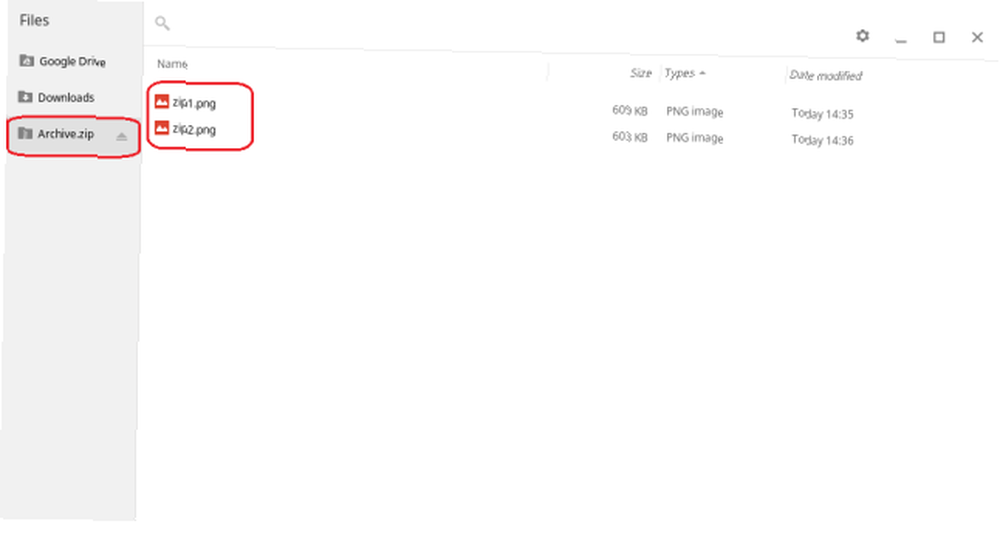
Вместо этого Chrome OS будет обрабатывать ZIP-файл как внешний диск. Это означает, что при двойном щелчке по нему файл будет смонтирован, что позволит вам просматривать архивированные файлы. Когда вы решите, какие файлы вам нужны, просто скопируйте их в Google Drive или в папку «Загрузки» с помощью приложения «Файл» в Chromebook. Обратите внимание, что файл ZIP должен быть сохранен локально в папке «Загрузки», чтобы это работало - если вы попытаетесь сделать это с Google Диска, вы получите сообщение об ошибке.
Создание заархивированного файла - немного более запутанный процесс, но все еще достаточно прост для успешного выполнения даже самым неопытным пользователем.
Путаница возникает при попытке создать zip-файл непосредственно из файлов, сохраненных на Google Диске. Если вы выберете файлы, которые хотите сжать, щелкните правой кнопкой мыши, опция «Выбор Zip» будет выделена серым цветом и недоступна.
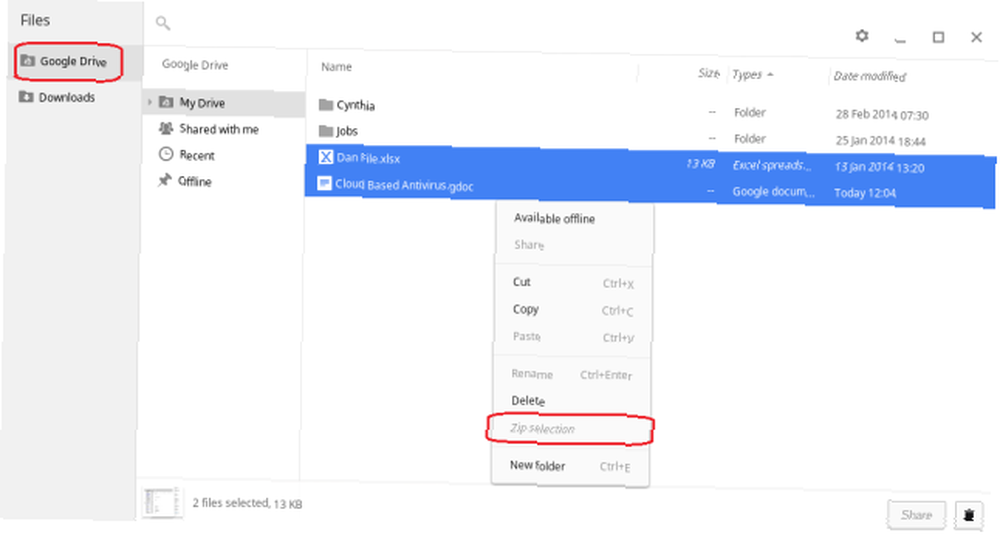
Решение простое - переместите файлы в папку «Загрузки», прежде чем пытаться их сжать. Хотя это нелогично, так как Chromebook по умолчанию автоматически сохраняет документы в облаке, как только вы переместите файлы в локальное хранилище, а затем попытаетесь создать ZIP-файл, вы увидите, что опция «Выбор Zip» теперь доступна.
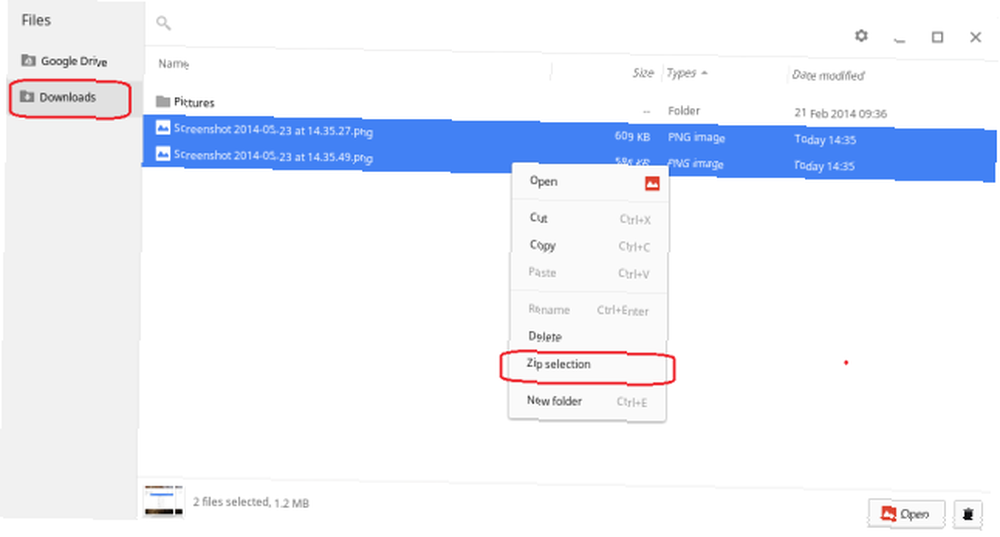
Распакуйте с помощью приложений в Chrome Web Store
Конечно, вам не нужно использовать Chrome OS для распаковки файлов; Вы можете использовать приложение из Интернет-магазина Chrome. Существует множество сторонних инструментов архивации для Windows и Mac. Какой метод сжатия файлов является лучшим? Тесты MakeUseOf Zip, RAR & More Какой метод сжатия файлов лучше? Тесты MakeUseOf Zip, RAR & More Сжатие файлов является важной и распространенной задачей, которую пользователи часто задают на своих компьютерах. Уменьшение размера файла облегчает отправку по электронной почте или размещение на флэш-диске. Это также уменьшает использование полосы пропускания и ..., но Chrome OS не имеет такого большого выбора. Лучшее приложение в магазине на данный момент - это ZIP Extractor, разработанный бывшим сотрудником Google Майком Прокопио..
Приложение доступно бесплатно и в настоящее время имеет рейтинг 4,5 звезды из более чем 17 000 пользователей. В отличие от Chrome OS, приложение может распаковывать файлы либо с локального диска Chromebook, либо с облачного Google Drive. Он также позволяет вам конкретно выбирать, какие файлы в ZIP-файле вы хотите извлечь, а затем позволяет делиться ими с другими людьми..
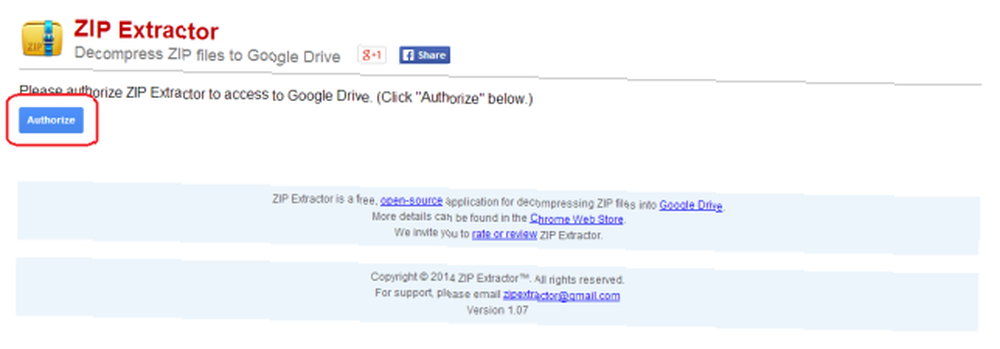
Основным недостатком является то, что это не нативное приложение Chrome, то есть оно не будет работать, если у вас нет подключения к Интернету. Некоторым пользователям также может быть неудобно с точки зрения безопасности - приложение требует, чтобы вы дали ему разрешение на доступ к вашему Google Диску. Насколько безопасны ваши документы на Google Диске? Насколько безопасны ваши документы на Google Диске? , Это верно даже в том случае, если вы хотите разархивировать только локально сохраненный файл, поскольку все извлеченные файлы находятся в вашем облачном дисковом пространстве..
Распакуйте, используя облачный сервис
Если вы не хотите использовать Chrome OS и не чувствуете себя счастливым, используя ZIP Extractor, последний вариант - использовать веб-сервис, такой как ZipShare..
Облачный инструмент извлечения, разработанный создателями некогда повсеместного WinZip, позволяет загружать ZIP-файлы с локального компьютера или из одного из ваших онлайн-хранилищ, прежде чем помещать разархивированные файлы в свою личную онлайн-учетную запись ZipShare. С лимитом загрузки 50 Мб, сервис может удовлетворить потребности большинства пользователей и даже позволяет обмениваться разархивированными файлами на различных платформах социальных сетей..
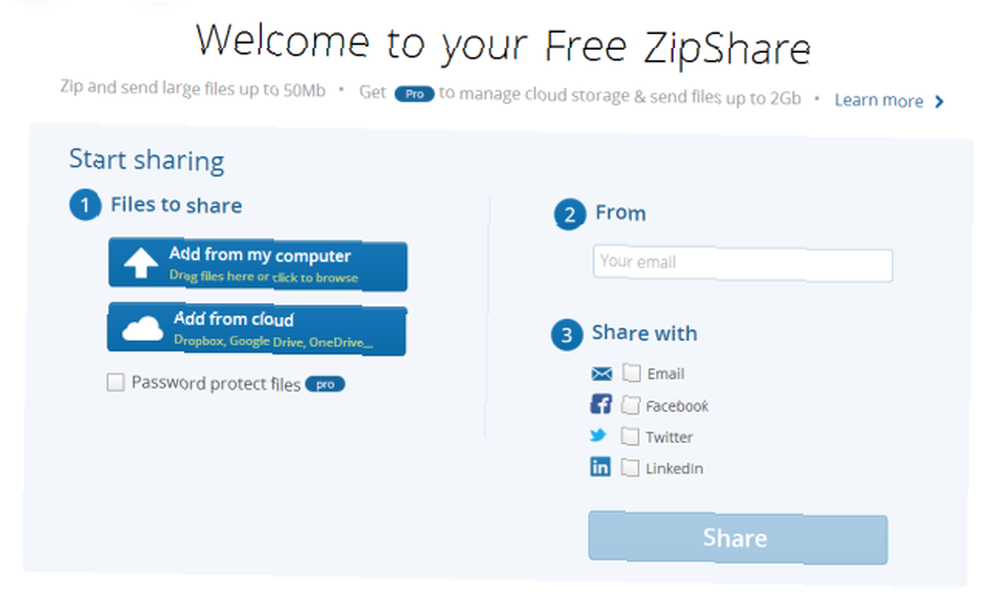
Какие у вас есть советы для тех, кто хочет архивировать и распаковывать файлы на Chromebook? У вас есть предпочтительный онлайн-инструмент, который мы не упомянули? Что еще вы находите запутанным или сложным с вашей машиной? Дайте нам знать в комментариях ниже.











